Как получить помощь в Windows

Даже если вы используете Windows в течение длительного времени, иногда вы можете столкнуться с проблемами, требующими помощи специалиста. Сталкиваетесь ли вы
0xa00f4244 nocamerasareattached — одна из самых распространенных ошибок на компьютерах. Давайте найдем способ исправить ошибку 0xa00f4244 nocamerareashad с помощью WebTech360 !
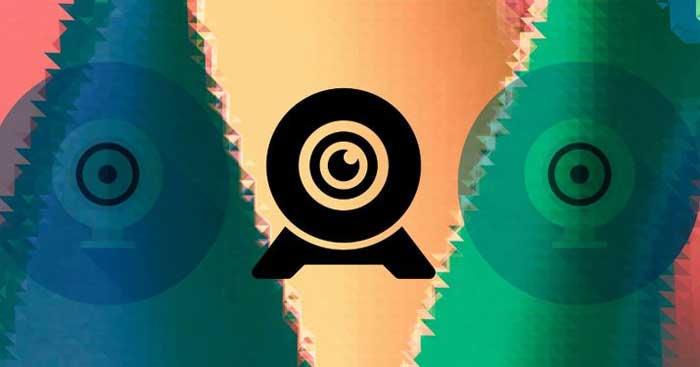
Windows 10 — стабильная, бесперебойная и безопасная компьютерная операционная система от Microsoft. Однако это не значит, что оно идеально. Во время использования Windows 10 иногда возникают проблемы и ошибка 0xa00f4244 — одна из них. Однако вам не нужно слишком беспокоиться. Немедленно примените один из приведенных ниже методов, чтобы исправить ошибку камеры 0xa00f4244 !
Как исправить ошибку 0xa00f4244 nocamerasareattached в Windows 10
Хотя антивирусное программное обеспечение является «палочкой-выручалочкой» для большинства компьютеров под управлением Windows, иногда оно становится причиной ошибок при запуске других программ. Чтобы убедиться, что оно не блокирует работу приложения «Камера» в Windows 10, проверьте настройки антивируса и посмотрите, не блокирует ли оно камеру.
Даже если в настройках все ясно, чтобы убедиться, что антивирус не вызывает эту проблему, следует временно отключить его, а затем еще раз проверить камеру.
Код ошибки 0xa00f4244 nocamerasareattached часто появляется, когда приложение Windows Camera выключено. Чтобы убедиться, что это не ваша проблема, нажмите клавиши Windows + I, чтобы открыть «Настройки» , затем выберите «Конфиденциальность» .
Теперь нажмите «Камера» , переведите переключатель в положение « Вкл.» , если вы видите, что он установлен в положение « Выкл.» .
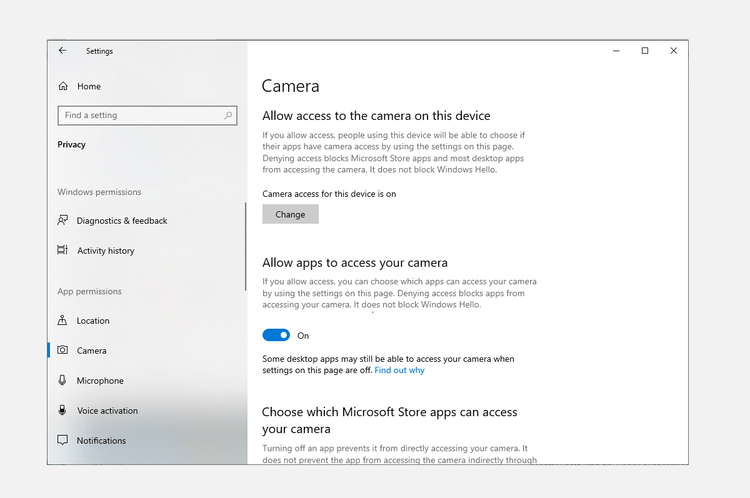
Все, проблема будет решена, если вышеуказанные настройки вызывают ошибку камеры 0xa00f4244 в Windows 10.
Вирусы и вредоносные программы всегда вредят работе компьютерных систем, включая драйверы устройств. Поэтому вам следует просканировать свой компьютер, чтобы найти эти уязвимости.
Вы можете просканировать свою систему с помощью Защитника Windows — бесплатного инструмента для удаления вредоносных программ и вирусов для Windows, следующим образом: Перейдите в « Настройки» > «Обновление и безопасность» . Здесь нажмите «Безопасность Windows» > «Защита от вирусов и угроз» .
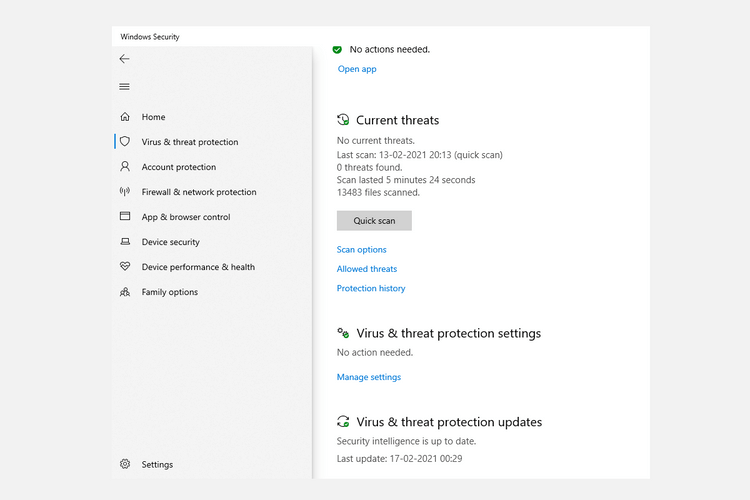
Теперь нажмите «Параметры сканирования» , выберите « Автономное сканирование Защитника Windows» и нажмите «Сканировать сейчас» .
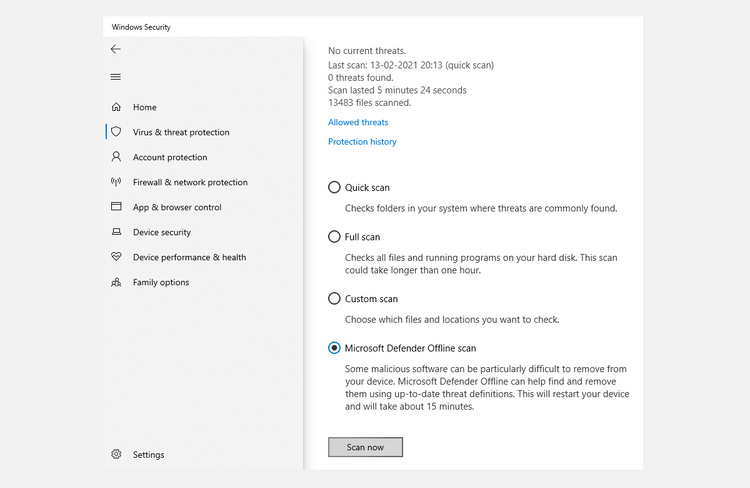
Windows 10 перезагрузится и выполнит сканирование. Откройте Защитник Windows, чтобы проверить отчет. Если в системе есть проблемы, вы их увидите там.
Если описанные выше способы исправления ошибки не открытия камеры Windows 10 не эффективны, теперь вам необходимо проверить ее драйвер устройства.
Помните, что драйверы устройств позволяют оборудованию компьютера взаимодействовать с его программным обеспечением. Поэтому, если есть проблема с этим драйвером, это может привести к ошибке 0xa00f4244 nocamerasareattached в Windows 10.
Действия по проверке драйвера камеры в Windows 10:
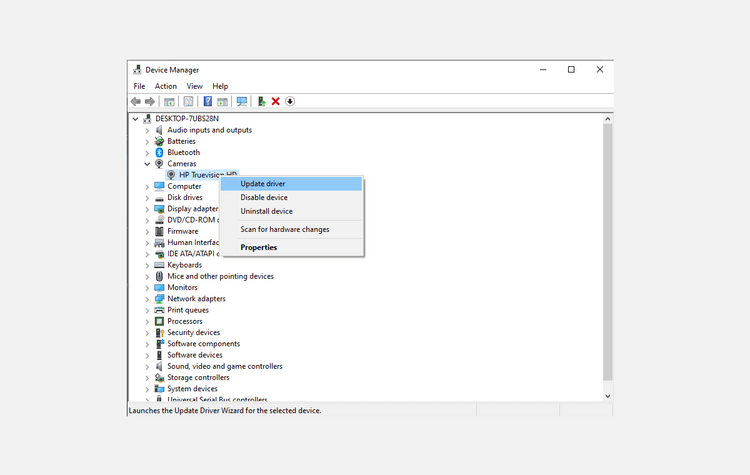
Диспетчер устройств затем выполнит поиск последней доступной версии этого драйвера на компьютере.
Иногда изменения или проблемы в приложении «Камера» с течением времени могут привести к ошибке 0xa00f4244 «Камеры не подключены» в Windows.
Достаточно простого сброса настроек камеры, и она может вернуться в исходное состояние. Действуйте следующим образом:
Если драйвер является причиной ошибки камеры 0xa00f4244 nocamerasareattached , его удаление и повторная установка могут решить проблему.
Для этого нажмите комбинацию клавиш Windows + R , введите devmgmt.msc и нажмите Enter . В диспетчере устройств разверните раздел «Камеры» и нажмите «Удалить устройство» .
После удаления драйвера перезагрузите компьютер. При следующей загрузке откройте Диспетчер устройств > нажмите «Сканировать на предмет изменений оборудования» , чтобы снова установить драйвер.
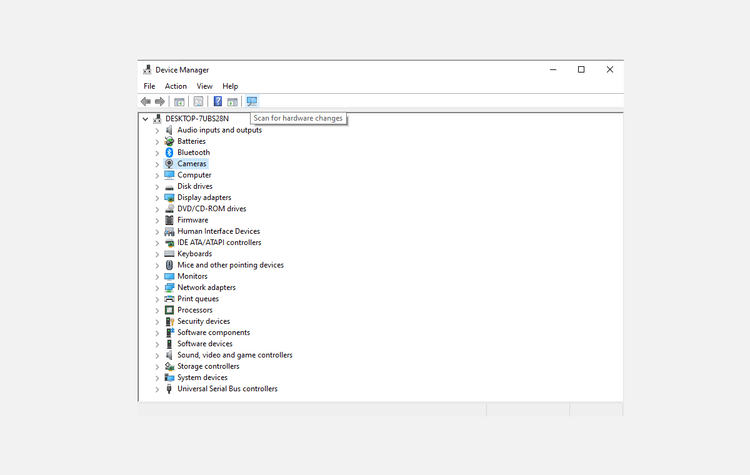
Если действительно поврежденный драйвер камеры вызывает ошибку 0xa00f4244 nocamerasareattached на вашем компьютере, этот метод определенно может ее исправить.
Даже если вы используете Windows в течение длительного времени, иногда вы можете столкнуться с проблемами, требующими помощи специалиста. Сталкиваетесь ли вы
Код, спрятанный в Windows 10, возможно, дал нам больше доказательств того, что Microsoft работает над Surface Phone. Это не первый раз, когда ходят слухи о таком
Хотите одновременно подключить два AirPods к ПК с Windows или Mac? Следуйте полезным руководствам в этой статье, чтобы подключиться.
Если Wallpaper Engine замедляет работу вашего компьютера из-за высокой загрузки процессора, необходимо изменить настройки качества. Таким образом, вы уменьшите
Нет ничего более неприятного, чем блокировка доступа к интернет-сети. Если вы не записали пароль, вы рискуете потерять доступ
Baldur's Gate 3 проведет вас через серию экспедиций, которые проведут вас через Фаэрун и в одноименные Врата Балдура. Эти квесты являются основой
Вот расположение обоев Windows для Windows 8 и 10, поэтому вы можете использовать эти изображения в высоком разрешении с другими устройствами или более ранними версиями Windows.
«Baldur's Gate 3» (BG3) — увлекательная ролевая игра (RPG), вдохновленная Dungeons and Dragons. Это обширная игра, включающая бесчисленное количество побочных квестов.
Если вы хотите делать снимки на компьютере с Windows 10, вам необходимо сначала проверить функцию камеры. Если вы просто хотите сделать несколько селфи, чтобы
Microsoft всегда предоставляла Windows в нескольких редакциях, будь то «Студенческая и учительская», «Домашняя» или Windows 7 и Vistas Ultimate. виндовс 10 нет
Если ваш компьютер начинает тормозить, это признак того, что вам нужно освободить место. Обычно удаление временных файлов — отличное начало.
Долгожданный «Скайрим в космосе», как назвал его сам Тодд Говард, наконец-то вышел в свет. Новая научно-фантастическая ролевая игра от Bethesda Game Studios подарит вам
Инструкции по прослушиванию музыки при складывании ноутбука на Windows 10. Чтобы помочь каждому легко выполнить действия по прослушиванию музыки после складывания ноутбука, сегодня WebTech360
Сводная информация о ярлыках приложений «Кино и ТВ» в Windows 10, Сводная информация о ярлыках приложений «Кино и ТВ» в Windows 10, которые доставят вам массу удовольствия. Может быть
Как исправить ошибку «Не удалось загрузить сообщения» в Discord для Windows. Discord — это не весело, если вы не можете читать то, что пишут другие люди. Вот как исправить ошибку сообщений
Как отобразить значок «Этот компьютер» на рабочем столе Windows 11. В процессе использования Windows 11 многим пользователям необходим доступ к этому компьютеру (управлению).
Советы и ярлыки поиска в Windows 10. Ярлыки поиска в Windows 10 помогут вам работать быстрее. Ниже приведены все ярлыки поиска.
Как персонализировать панель задач в Windows 11. Windows 11 предоставляет вам множество новых возможностей настройки, включая персонализацию панели задач по своему усмотрению. Присоединяйтесь к WebTech360
Как исправить ошибку 0xa00f4244 nocamerasareattached в Windows 10, 0xa00f4244 nocamerasareattached — одно из наиболее распространенных сообщений об ошибках на компьютерах. Давайте
Как быстро найти информацию в реестре Windows. Вам сложно найти информацию в реестре Windows? Итак, ниже приведены быстрые способы найти реестр.


















